1、修改IE的Internet选项设置,打开IE浏览器,点击“工具”进入Internet选项。
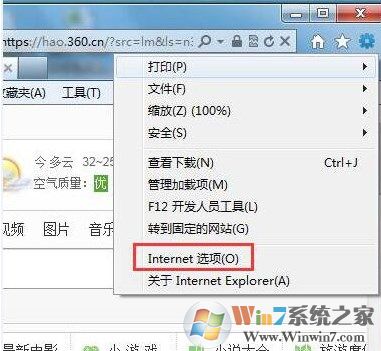
2、点击“安全”进入“Internet”点击“自定义级别”。
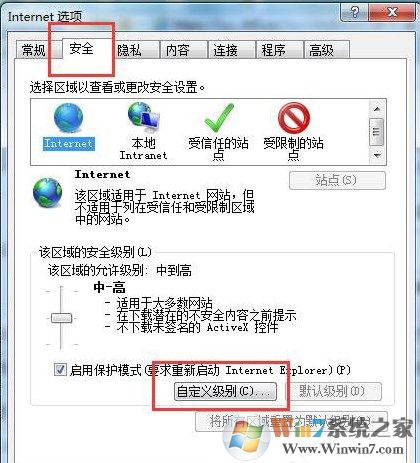
3、在“对标记为可安全执行脚本的ActiveX控件执行脚本”后点击“启动”,在“对未标记为可安全执行脚本的ActiveX控制初始化并执行脚本(不安全)”。
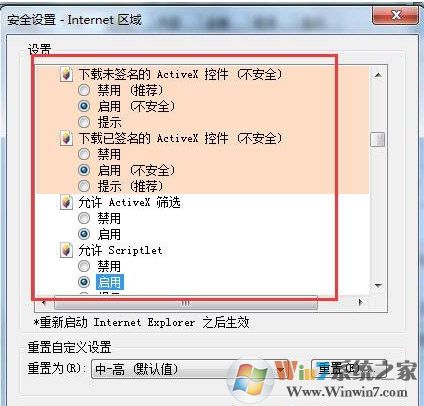
4、下拉滚动条,在“允许Scriptlet”后点击“启用”点击确定。
5、在Internet选项中点击“隐私”将“选择Internet区域设置”调为“中”。

6、在Internet选项中点击“高级”勾选“显示图片”后确定。
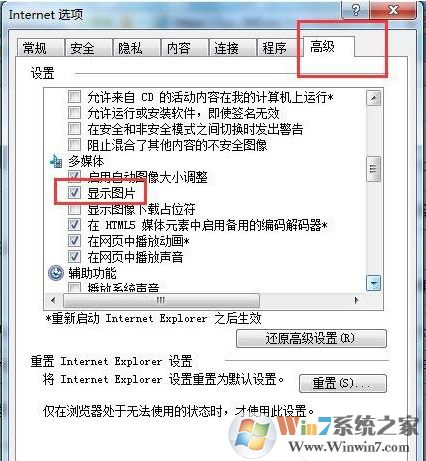
7、清除IE缓存。
8、我们重启IE浏览器验证一下结果,就会发现验证码刷新变快了。
总结:不通帮本的IE浏览器可能设置界面会有所不通,但是设置的项目是差不多的,我们只要将这几个选项设置好就能愉快的刷新验证码了,希望小编的文章对大家有帮助